Autor:
Christy White
Data Utworzenia:
12 Móc 2021
Data Aktualizacji:
1 Lipiec 2024

Zawartość
- Do kroku
- Metoda 1 z 2: Wyślij prywatną wiadomość (telefon komórkowy)
- Metoda 2 z 2: Wyślij prywatną wiadomość z przeglądarki
- Porady
- Ostrzeżenia
1. Otwórz aplikację Twitter.
2. Stuknij Wiadomości.
3. Stuknij ikonę nowej wiadomości w prawym górnym rogu ekranu.
4. Wybierz odbiorcę, wpisując imię i nazwisko osoby, a następnie stukając odpowiednią nazwę użytkownika.
5. Stuknij Następna.
6. Wpisz swoją wiadomość.
7. Stuknij Wysyłać.
Do kroku
Metoda 1 z 2: Wyślij prywatną wiadomość (telefon komórkowy)
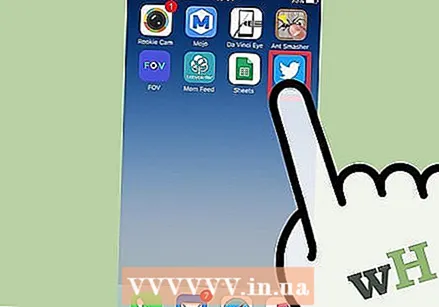 Stuknij aplikację Twitter. Zaloguj się, jeśli jeszcze tego nie zrobiłeś i pojawi się odpowiedni monit. Tutaj możesz przeczytać jak założyć konto na Twitterze.
Stuknij aplikację Twitter. Zaloguj się, jeśli jeszcze tego nie zrobiłeś i pojawi się odpowiedni monit. Tutaj możesz przeczytać jak założyć konto na Twitterze. 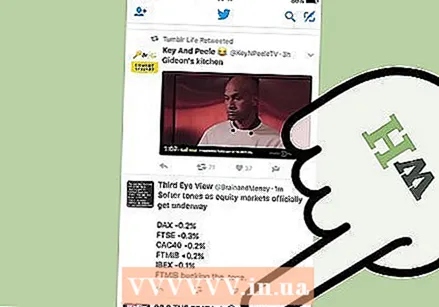 Stuknij ikonę koperty. Ta ikona znajduje się w prawym górnym rogu ekranu.
Stuknij ikonę koperty. Ta ikona znajduje się w prawym górnym rogu ekranu. 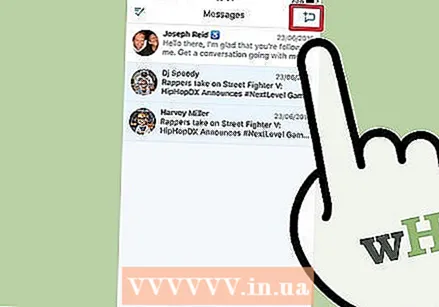 Dotknij ikony nowej wiadomości. To ikona z chmurą mowy i znakiem plus w prawym dolnym rogu ekranu.
Dotknij ikony nowej wiadomości. To ikona z chmurą mowy i znakiem plus w prawym dolnym rogu ekranu. 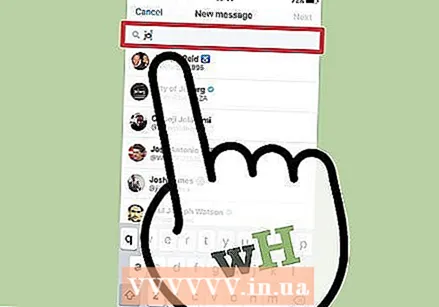 Wpisz nazwę użytkownika.
Wpisz nazwę użytkownika.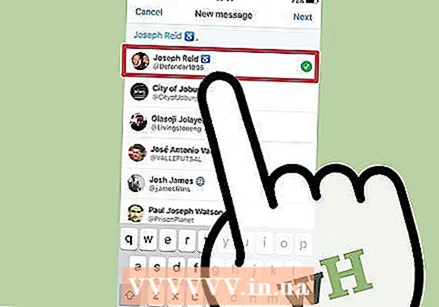 Kliknij nazwę użytkownika. Nazwa pojawi się w polu tekstowym.
Kliknij nazwę użytkownika. Nazwa pojawi się w polu tekstowym. 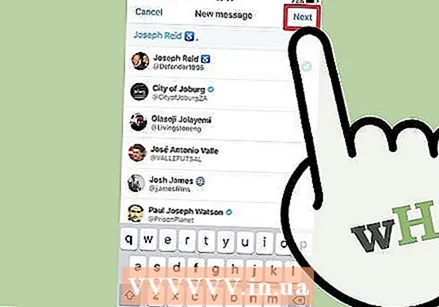 Kliknij „Dalej”.
Kliknij „Dalej”.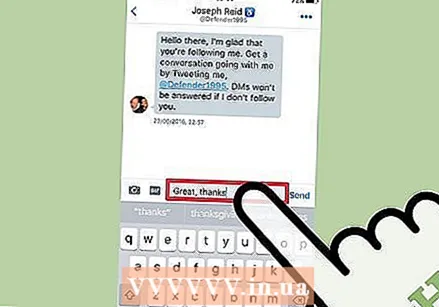 Wpisz wiadomość w polu tekstowym. Możesz także dodać do wiadomości obrazy, animacje GIF i emotikony, dotykając odpowiedniej ikony.
Wpisz wiadomość w polu tekstowym. Możesz także dodać do wiadomości obrazy, animacje GIF i emotikony, dotykając odpowiedniej ikony. 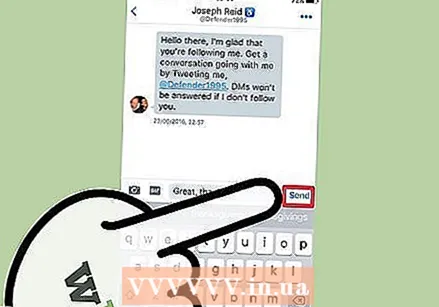 Kliknij „Wyślij”. Przycisk wysyłania znajduje się po prawej stronie pola tekstowego i nie pojawia się, dopóki tekst, obraz, emotikon lub animacja GIF nie zostaną wprowadzone w polu tekstowym.
Kliknij „Wyślij”. Przycisk wysyłania znajduje się po prawej stronie pola tekstowego i nie pojawia się, dopóki tekst, obraz, emotikon lub animacja GIF nie zostaną wprowadzone w polu tekstowym. - W zależności od ustawień użytkownika odbiorca może, ale nie musi, otrzymać powiadomienie, że ma nową wiadomość.
Metoda 2 z 2: Wyślij prywatną wiadomość z przeglądarki
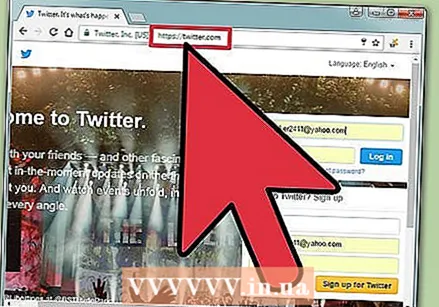 Iść do www.twitter.com.
Iść do www.twitter.com.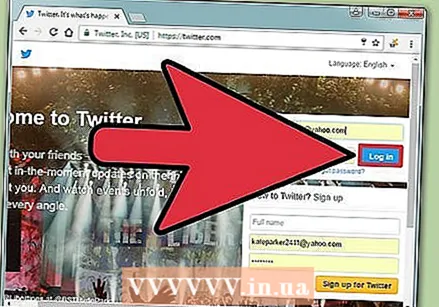 Zaloguj się na swoje konto na Twitterze. Jeśli jesteś już zalogowany, zobaczysz swój kanał na Twitterze. Jeśli nie masz jeszcze konta na Twitterze i chcesz je utworzyć, tutaj możesz dowiedzieć się, jak utworzyć konto na Twitterze.
Zaloguj się na swoje konto na Twitterze. Jeśli jesteś już zalogowany, zobaczysz swój kanał na Twitterze. Jeśli nie masz jeszcze konta na Twitterze i chcesz je utworzyć, tutaj możesz dowiedzieć się, jak utworzyć konto na Twitterze. 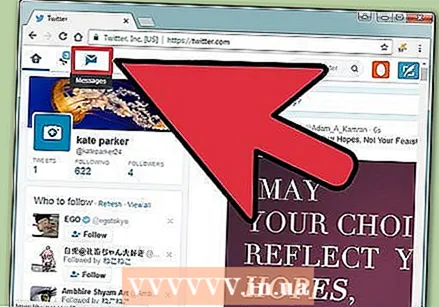 Kliknij „Wiadomości”. Tę opcję można znaleźć w lewym górnym rogu, między opcją „Powiadomienia” a logo Twittera.
Kliknij „Wiadomości”. Tę opcję można znaleźć w lewym górnym rogu, między opcją „Powiadomienia” a logo Twittera. 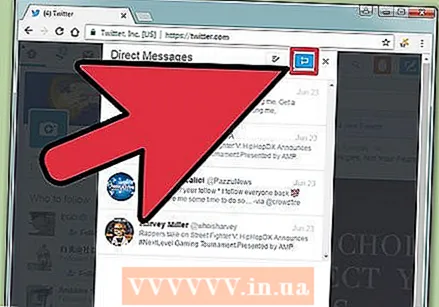 Kliknij „Nowa wiadomość”.
Kliknij „Nowa wiadomość”.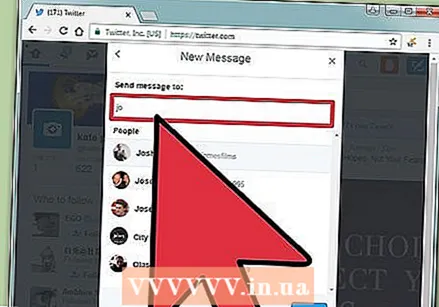 Wpisz nazwę użytkownika. W zależności od ustawień użytkownika możesz mieć możliwość wysyłania wiadomości tylko do osób, które już Cię obserwują.
Wpisz nazwę użytkownika. W zależności od ustawień użytkownika możesz mieć możliwość wysyłania wiadomości tylko do osób, które już Cię obserwują. 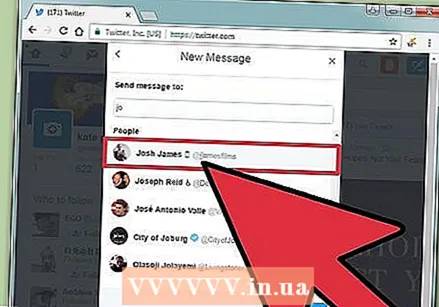 naciśnij ↵ Enter.
naciśnij ↵ Enter.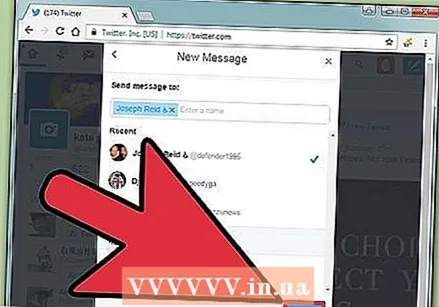 Kliknij „Dalej”. Klikając „Dalej” w prawym dolnym rogu okna, pojawi się okno komunikatu.
Kliknij „Dalej”. Klikając „Dalej” w prawym dolnym rogu okna, pojawi się okno komunikatu. 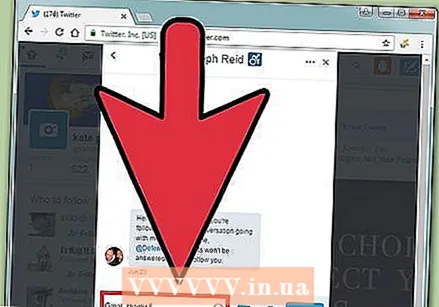 Wpisz wiadomość. Pole tekstowe znajduje się w dolnej części okna.
Wpisz wiadomość. Pole tekstowe znajduje się w dolnej części okna. - Możesz także dodawać emotikony, animacje GIF i zdjęcia, klikając odpowiednie ikony obok pola tekstowego.
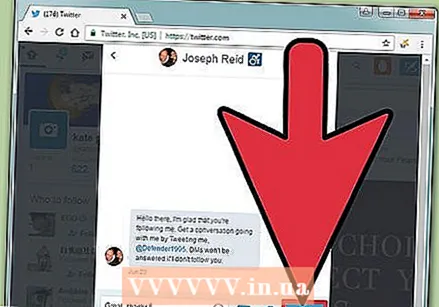 Kliknij „Wyślij”. Ta opcja znajduje się w prawym dolnym rogu okna i można ją kliknąć po wpisaniu wiadomości lub dodaniu emotikonu, animacji GIF lub zdjęcia.
Kliknij „Wyślij”. Ta opcja znajduje się w prawym dolnym rogu okna i można ją kliknąć po wpisaniu wiadomości lub dodaniu emotikonu, animacji GIF lub zdjęcia. - W zależności od ustawień użytkownika odbiorca może, ale nie musi, otrzymać powiadomienie, że otrzymał wiadomość.
Porady
- Kiedy wysyłasz do kogoś prywatną wiadomość, a ta osoba wysłała Ci wiadomość, po prostu kliknij okno dialogowe pod odpowiedzią drugiej osoby, aby przeprowadzić z nią prywatną rozmowę.
- Możesz także wysłać prywatną wiadomość ze strony swojego profilu, klikając ikonę koperty.
Ostrzeżenia
- Nie możesz pobrać wysłanej wiadomości prywatnej.
- Wysyłanie wiadomości do osób, których nie obserwujesz, może zostać odebrane jako spam i mogą Cię przestać obserwować lub zablokować.



